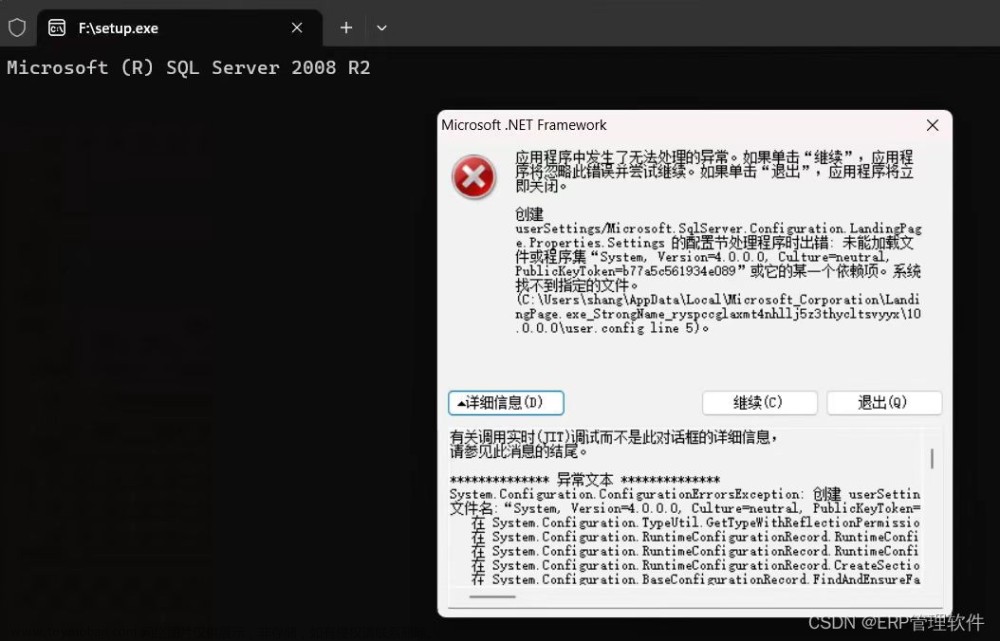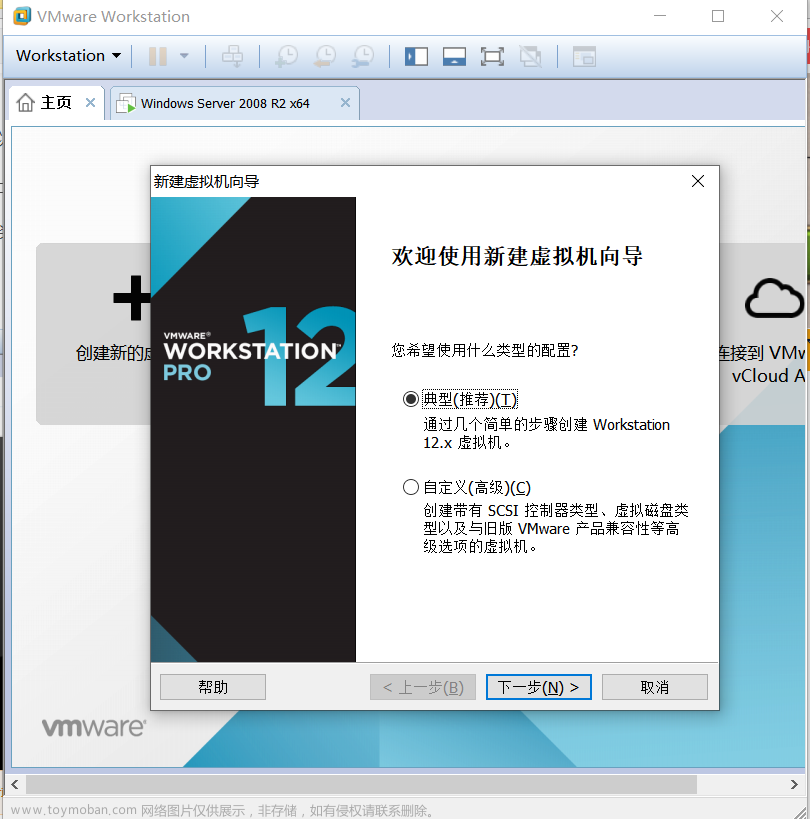一、文件提取
https://pan.baidu.com/s/1yvolqfU-AbiuGrIzblA7pA
提取码:lzw8
二、解压以及安装过程
1.下载好安装包后解压到除C盘以外的磁盘,避免系统卡顿
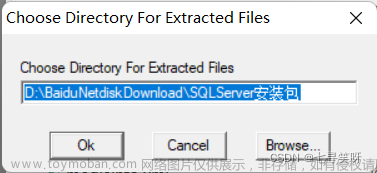
2.使用管理员身份打开安装程序

注意:使用管理员身份打开时,此时如果显示以下画面属于正常现象,下载安装即可。因为.net现在有很多软件都需要,包括SQLSERVER2008,它里面有visual studio都要有net,电脑系统没有的话安装一下好了。

3.选择全新安装或向现有安装添加新功能

4.点击确定

5.出现以下画面之后,输入产品密钥即可(密钥在刚才下载的安装包里),然后勾选协议,点击下一步,开始安装



6.安装完成之后会有一个检测,如果除了防火墙其他选项都为绿色,则可以直接点击下一步,如果其他项有报错,则为安装失败,建议卸载重装

7.选择功能安装,然后点击下一步

8.没有要求特殊功能的为了避免失败,可以选择全选然后点击下一步


9.安装默认实例,直接安装默认路径

10.点击使用相同的账户,点击下来,选择第一个账户,然后确定,继续点击下一步


11.设置混合模式,提高安全性,添加当前用户和设置管理员密码

12.添加本机为管理员,然后一直点击下一步



13.这里重点注意一下,如果系统内存较大的又不想麻烦,希望一次成功的建议大家安装在默认路径,否则直接修改路径会导致安装报错,SQL Server安装失败需要卸载重装,严重的卸载不干净可能需要重装系统。当然如果大家不嫌麻烦,可以参考以下文章修改安装路径http://t.csdn.cn/LBQEK
然后点击安装

14.安装完成

三、打开SQL Server
1.搜索SQL Server,打开应用
2.可以使用本地用户登录,也可以使用管理员密码登录,密码自己设置的

3.成功连接数据库页面
 文章来源:https://www.toymoban.com/news/detail-846940.html
文章来源:https://www.toymoban.com/news/detail-846940.html
以上就是安装的详细过程!文章来源地址https://www.toymoban.com/news/detail-846940.html
到了这里,关于SQL Server2008详细安装步骤(超详细步骤)的文章就介绍完了。如果您还想了解更多内容,请在右上角搜索TOY模板网以前的文章或继续浏览下面的相关文章,希望大家以后多多支持TOY模板网!